Mẹo làm việc hiệu quả hơn với Maya
Maya là một trong những gói phần mềm thiết kế 3D linh hoạt nhất. Nhiều kiến trúc sư và 3D artist sử dụng nó vì nó cho phép họ tự do kiểm soát các mô hình của mình. Bài viết hôm nay đề cập tới những mẹo làm việc hiệu quả hơn với Maya mà bạn cần biết.
1. Tạo lưới cơ sở nhanh
Mẹo làm việc hiệu quả hơn với Maya đầu tiên phải kể đến cách giúp bạn tạo lưới cơ sở nhanh. Tạo lưới cơ sở mới bất cứ khi nào bạn muốn sử dụng kết cấu của mình để tạo hình học mới cần có thời gian. Maya có một công cụ “Texture to Geometry” tiện dụng giúp thực hiện việc này. Bắt đầu với kết cấu mà bạn muốn làm việc. Bây giờ, tạo một mặt phẳng khía cạnh mới. Đảm bảo rằng nó có tỷ lệ khung hình giống với hình ảnh mà bạn muốn chiếu.
Gán kết cấu của bạn cho mặt phẳng mới và chọn hình học mặt phẳng. Sau đó, vào menu và nhấp vào Sửa đổi, sau đó nhấp vào Chuyển đổi. Bạn sẽ thấy tùy chọn Texture to Geometry. Tìm hình ảnh đầu vào và áp dụng công cụ. Ở đó bạn có nó. Lưới cơ sở nhanh dựa trên một trong các kết cấu của bạn.
2. Sử dụng lưới
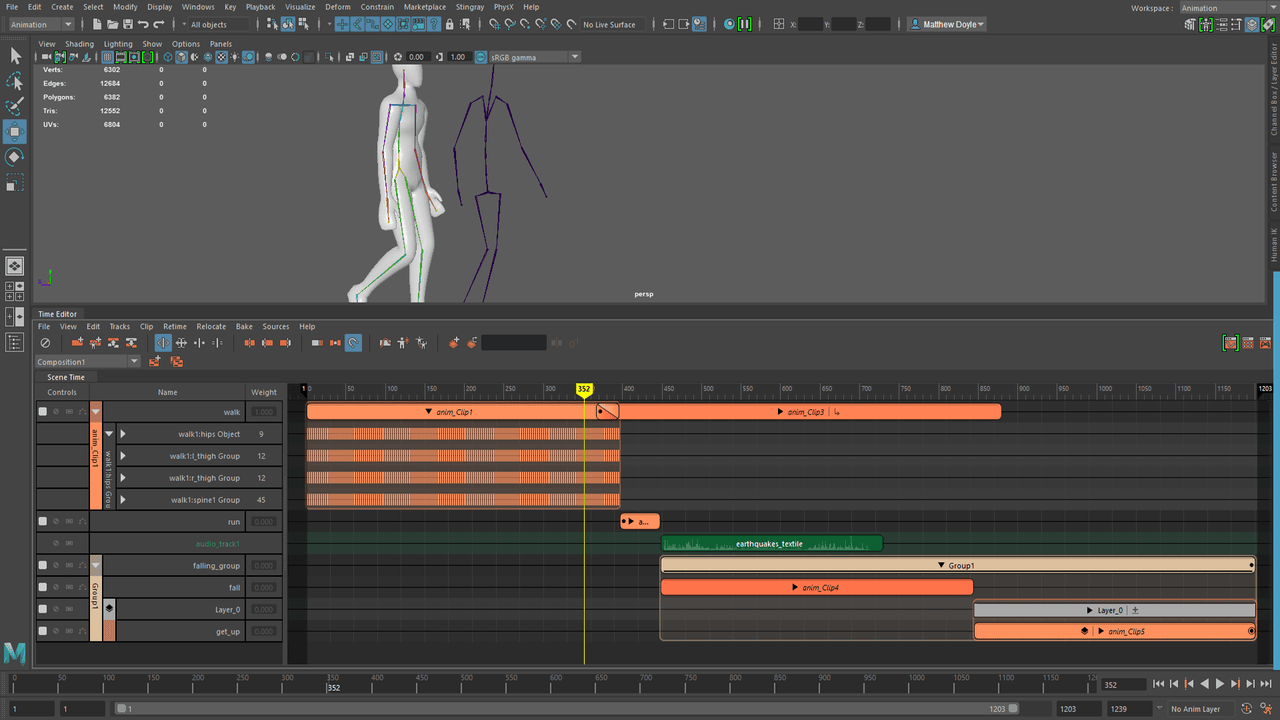
Nguồn ảnh: academy.archistar.ai
Lưới là một trong những công cụ mạnh mẽ nhất để xây dựng mô hình trong phần mềm Maya. Không có chúng, bạn phải loay hoay với hàng trăm cạnh riêng lẻ. Một lần nữa, điều này tốn rất nhiều thời gian, cộng với việc bạn phải theo dõi mọi thay đổi nhỏ mà bạn thực hiện.
Áp dụng lưới cho lưới của bạn cho phép bạn thực hiện các thay đổi lớn hơn một cách nhanh chóng. Chúng đặc biệt hữu ích để lấy ra toàn bộ các phần của mô hình trong một lần. Tuy nhiên, nhiều người mới làm quen bỏ lỡ công cụ mạng vì nó nằm trong phần Hoạt ảnh. Xác định vị trí của nó và bắt đầu chơi xung quanh với nó. Bạn sẽ nắm bắt được nó sau một số thử nghiệm và sau đó có thể sử dụng nó để thay đổi mô hình bán buôn.
3. Hãy nhớ rằng Maya phân biệt chữ hoa chữ thường
Đây là điều mà rất nhiều người mới bắt đầu gặp phải. Maya có rất nhiều phím nóng có thể tăng tốc quá trình thiết kế. Tuy nhiên, nó cũng phân biệt chữ hoa chữ thường. Việc áp dụng caps lock có thể làm hỏng phím nóng.
Đây là một ví dụ. Shift + H nhanh chóng hiển thị một lựa chọn. Tuy nhiên, Alt + h ẩn nó đi. Bạn có nhận thấy sự khác biệt ở đó không? Nó giúp tạo trước một danh sách các phím nóng để bạn có thể kiểm tra xem mỗi hành động cần trong trường hợp nào. Nếu phím nóng không hoạt động, hãy thử nhấn phím caps lock. Đó là một trong những mẹo hàng đầu của người Maya để ngăn chặn nhiều cái nhíu mày không cần thiết.
4. Tiếp tục sử dụng Quads
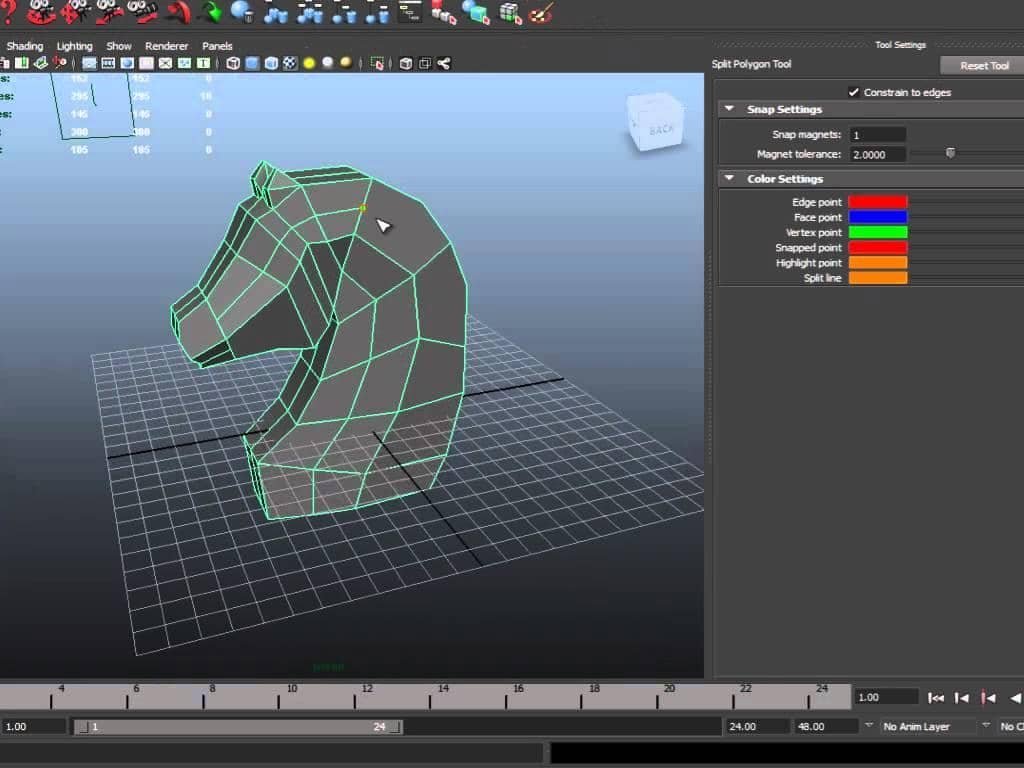
Nguồn ảnh: academy.archistar.ai
Thông thường, bạn sẽ xây dựng các mô hình Maya bằng cách sử dụng kết hợp các hình tứ giác và hình tam giác. Ngoài ra còn có N-gons, thêm một số biến chứng. Nhiều gói điêu khắc không thích N-gons và chúng có thể làm rối mô hình khi bạn nhập nó.
N-gons cũng ít dự đoán hơn so với các hình dạng tiêu chuẩn. Điều này làm cho chúng khó bao bọc hơn trong Maya. Nó cũng dẫn đến kết quả không nhất quán khi bạn thêm họa tiết vào mô hình của mình. Sử dụng quads càng nhiều càng tốt để giữ cho mọi thứ đơn giản. Hình tam giác không thường xuyên không phải là vấn đề, nhưng quá nhiều N-giác gây ra vấn đề
5. Sử dụng Soft Selection
Giống như lưới, Soft Selection cho phép bạn tránh được nhiều thời gian dành cho việc di chuyển các đỉnh riêng lẻ. Nó cũng hoạt động với các mặt và các cạnh. Chọn một công cụ biến đổi và nhấn “b” (lưu ý chữ thường). Điều này kích hoạt lựa chọn mềm.
Với lựa chọn mềm được bật, bất kỳ thay đổi nào bạn thực hiện đối với một đỉnh hoặc cạnh sẽ được phản ánh trong các đỉnh và cạnh xung quanh. Những người gần đó trải qua những thay đổi mạnh mẽ hơn. Những người ở xa hơn trải nghiệm một sự thay đổi ít rõ rệt hơn. Lựa chọn mềm hoạt động tốt nhất khi bạn đang cố gắng có được các tính năng tinh tế.
Như một mẹo bổ sung, hãy giữ “b” và sử dụng nút chuột trái nếu bạn muốn mở rộng vùng ảnh hưởng của vùng chọn mềm.
6. Xử lý màu xanh lá cây
Bạn đã bao giờ làm việc trên một mô hình và nhận thấy một mảng màu xanh lục chưa? Đó là điều cần chú ý. Màu xanh lá cây có nghĩa là bất cứ thứ gì bạn đang xem không có tài liệu được gán cho nó. Có thể bạn đã quên gán nó hoặc vô tình xóa nó trong quá trình làm việc.
Loại bỏ màu xanh lá cây là dễ dàng. Chỉ cần gán một vật liệu cho hình dạng và nó biến mất.
7. Sử dụng Backface Culling
Bạn sẽ nhận thấy rằng cảnh của bạn bắt đầu bị trễ bất cứ khi nào bạn nhập một phần hình học phức tạp. Đó là bởi vì phần mềm Maya phải dành nhiều tài nguyên hơn để hiển thị hình học một cách chính xác. Điều thú vị là bạn thường không cần Maya để hiển thị mọi thứ. Sự chậm lại đó tạo ra chi phí thời gian khi thực hiện các dự án.
Backface Culling cung cấp một giải pháp. Chuyển đến Shading và bật Backface Culling. Điều này ngăn Maya vẽ bất kỳ mặt sau nào trong cảnh, điều đó có nghĩa là phần mềm Maya sử dụng ít tài nguyên hơn.
8. Sử dụng Duplicate Special
Sẽ có một vài lần bạn cần sao chép một phần tử hoặc hình dạng trong toàn bộ mô hình. Làm hàng rào là một ví dụ điển hình. Hàng rào giữ nguyên chiều dài và thường bao quanh mô hình chính. Mỗi bảng đều giống hệt nhau, điều đó có nghĩa là bạn sẽ lãng phí thời gian nếu xây dựng từng bảng riêng lẻ. Duplicate Special giải quyết vấn đề đó.
Sử dụng nó trên phần tử được đề cập và bạn sẽ có thể tạo nhiều bản sao mà bạn có toàn quyền kiểm soát. Công cụ này cho phép bạn thay đổi tỷ lệ và hướng của các phần tử được sao chép. Thêm cài đặt của bạn và để công cụ xử lý việc đặt cho bạn.
9. Cô lập thay vì Ẩn
Có toàn bộ mô hình theo cách này là một rắc rối khi bạn chỉ muốn làm việc trên một phần tử duy nhất. Hầu hết mọi người đi qua các menu để ẩn các phần của mô hình mà họ không cần. Điều đó hoạt động đủ tốt, nhưng nó cũng lãng phí thời gian. Thay vào đó, chọn phần tử hoặc đối tượng và nhấn Ctrl + i. Điều này cô lập nó với phần còn lại của mô hình để bạn có thể làm việc trên nó một cách riêng lẻ.
Biết cách các phím nóng khác nhau có thể tiết kiệm một vài phút thời gian lập mô hình của bạn là chìa khóa để sử dụng Maya hiệu quả.
10. Rigging thường xuyên
Bạn đã hoàn thành mô hình của mình và sẵn sàng lắp ráp nó. Bạn hoàn thành quá trình, nhưng có một vấn đề. Mô hình có nhiều biến dạng.
Rigging làm nổi bật các vấn đề mà bạn có thể bỏ sót khi làm việc trên mô hình cơ sở. Chờ cho đến khi kết thúc mô hình hóa để lắp ráp có thể khiến bạn có quá nhiều biến dạng để xử lý hiệu quả. Thay vào đó, hãy điều chỉnh mô hình bất cứ khi nào bạn thực hiện những thay đổi lớn. Bạn sẽ phát hiện sớm các biến dạng, vì vậy bạn có thể xử lý chúng trước khi chúng trở thành vấn đề
iRender cung cấp các gói cấu hình RTX 4090 mạnh mẽ nhất thị trường
iRender luôn cập nhật cho bạn những công nghệ mới nhất. Vì Maya có thể kết xuất với tốc độ nhanh hơn nếu bạn sử dụng các render engine như Redshift, Houdini, Vray với nhiều GPU hơn, vì vậy đừng bỏ lỡ những cấu hình 2/4/6/8 x RTX 4090s.
Chúng tôi không chỉ cung cấp cho bạn card đồ họa mạnh nhất mà còn có phần cứng tương đương, chẳng hạn như bộ xử lý AMD Ryzen Threadripper, 256 GB RAM, 2 TB dung lượng lưu trữ (NVMe SSD).
Bộ xử lý là một yếu tố rất quan trọng vì nếu bạn cũng đang sử dụng Maya thì một CPU có tốc độ xung nhịp cao sẽ mang lại cho bạn hiệu suất tốt để tạo mô hình hoặc hoạt ảnh. Hơn nữa, tần số cao sẽ đảm bảo rằng hệ thống rất nhạy với thời gian loading thấp và người dùng sẽ được trải nghiệm viewport linh hoạt. Ngoài ra, thử nghiệm của chúng tôi đã chỉ ra rằng tốc độ xung nhịp của CPU có thể ảnh hưởng trực tiếp đến hiệu suất GPU. Do đó, iRender đã thay đổi từ một bộ xử lý cũ sang một bộ xử lý Threadripper.
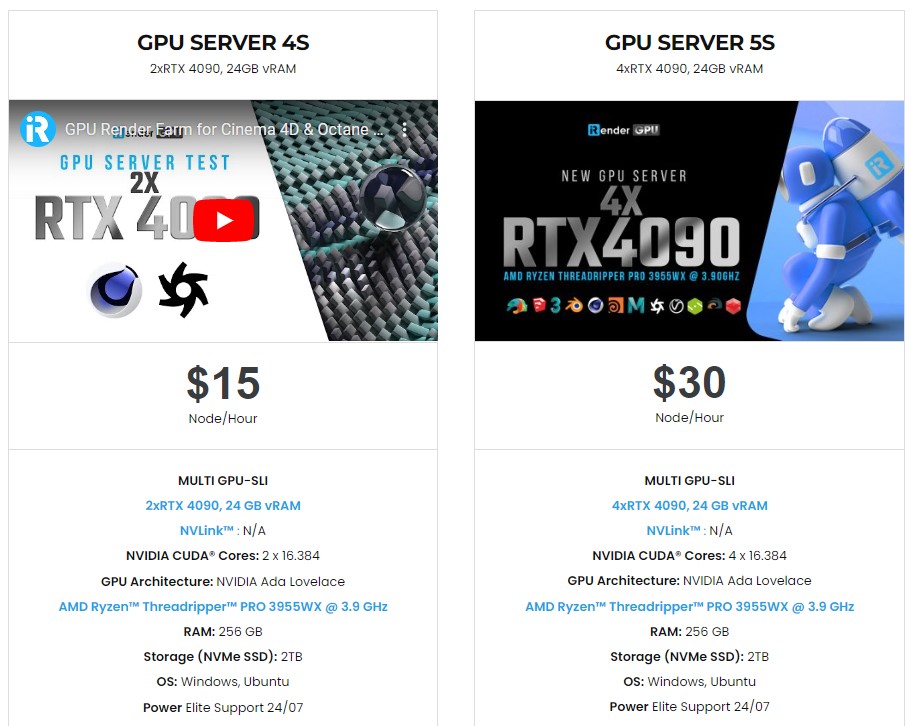
Với mức giá 15 USD, giờ đây bạn có thể trải nghiệm card đồ họa mới nhất và tận hưởng hoạt động trơn tru trong một quy trình tùy chỉnh như bạn vẫn làm với PC của riêng mình.
Đừng ngần ngại đăng ký ngay bây giờ để kết xuất trên máy chủ mới của chúng tôi. Bạn chỉ cần cập nhật NVIDIA studio driver mới nhất để khai thác tối đa hiệu suất. Hãy liên hệ với chúng tôi qua Zalo (+84) 916806116 để được hỗ trợ thêm.
Happy rendering!

